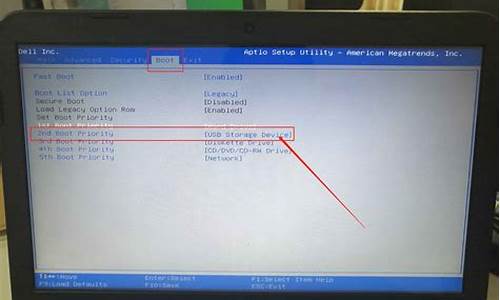重装电脑系统后听不见声音-电脑重装系统后听不到声音
1.win7重装系统后听不到声音如何解决
2.电脑重装后没声音了,解决办法是什么?
3.台式机重装系统后没有声音怎么办?
win7重装系统后听不到声音如何解决
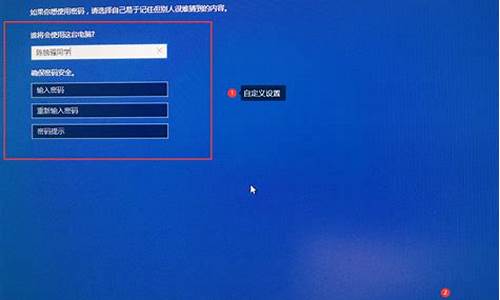
电脑重装上win7系统后有时会遇到没有声音的情况,看**、听音乐、视频聊天都听不到声音,真是令人着急。导致win7重装系统后听不到声音的原因很多,例如声卡驱动、音箱耳机损坏、声卡老化等等,带着此疑问,小编来说说解决方法。
原因分析:
其实,这种情况一般是因为电脑的驱动安装的时候,出现了一些错误,才导致声音驱动没有安装成功,或者受到损伤。所以,我们可以出尝试对声音驱动进行相关设置。
解决方法:
1、点击开始菜单,在搜索框中输入并打开“服务”。
2、进入服务页面后,找到并双击“WindowsAudio”。
3、打开WindowsAudio属性页面后,将启动类型修改为“自动”,确保处于正常状态。
4、然后,右键“计算机”,选择“属性”,并点击左侧的“设备管理器”。
5、在设备管理器页面中,点击“声音、视频和游戏控制器”左侧的小三角,展开选项后,右键声音驱动,选择“扫描检测硬件改动”,随后根据操作提示即可。
6、如果还是不行的话,则需要将声音的驱动重新安装,你也可以选择使用第三方驱动软件来进行操作。
以上和大家分享win7重装系统后听不到声音的解决方法,有一样需求的小伙伴快来学习一下。
电脑重装后没声音了,解决办法是什么?
1、系统无声音原因很多,现拿 XP举例,电脑因为种种原因丢失了任务栏右下方的小喇叭,故也就无法设置调整声音。这时可以将这个小喇叭设置图标调出来,方法是:开始→控制面板→声音和音频设备→音量→勾选将音量图标放入任务栏→确定,这时设置音量的小喇叭图标就会出现在任务栏右下角了,这样便于调整音量。
2、电脑无声首先查看音量属性中是否有通道被静音了。如果声音通道被设置成静音,任务栏右下方的小喇叭图标就会有一个红色的禁止符号。解除静音的方法:右键点击小喇叭图标→打开音量控制→把某通道左下角的静音前的对勾点除掉。有人说,自己的喇叭有声音,但是麦克风没有声音(比如MSN的语音聊天麦克风无法录音)其实,那是麦克风的通道没有打开的缘故。打开的方法是:主音量→选项→属性→勾选麦克风即可。
3、如果检测了上述两项,系统还是无声怎么办?有可能系统的声音服务没有随着电脑启动而开启。开启的方法是:开始→控制面板→管理工具→服务→点选服务栏目中的Windows Audio将其状态选为已启动即可。
4、还可以这样重新安装相关程序,步骤是:开始→控制面板→添加与删除程序→添加/除Windows组件,在“附件和工具”前面打对号,点击“下一步”,然后,关机重启,系统会提示安装新硬件,按照提示进行安装即可。
5、上面这些情况都是在系统以前有声音的,突然之间被病毒骚扰,或者某些软件的牵绊而导致无声音的故障。如果刚装操作系统之后无声,那声卡驱动程序没有正确安装的可能性就比较大些了。检查的办法是:开始→控制面板→系统→硬件→设备管理器→查看设置框内是否有**的警告标志?如有,那是硬件的驱动程序没有正确安装所致。声卡所在的选项为声音、视频和游戏控制器,如果不太清楚硬件是否有问题,误删了某一个硬件之后,也可以点击工具栏上的扫描检测硬件改动按钮进行查找,找到之后就可以按照提示正确安装驱动程序。
台式机重装系统后没有声音怎么办?
1、检查声卡、音箱等设备是否连接正常,左击任务栏音量图标看是否点击成静音了?。 \x0d\2、右击“我的电脑”----“属性”---“硬件”----“设备管理器”,打开“声音、视频和游戏控制器”,看前面有没有**的“?”,有,说明缺声卡驱动,没有,说明机内的声卡驱动不适合使用,右击声卡,选“卸载”,将其卸载。 \x0d\3、如不知道声卡型号,展开“声音、视频和游戏控制器”,看下边那一串字符和数字就是你的声卡型号,或“开始”—“运行”—输入 dxdiag, 打开“DirectX诊断工具”—声音--从打开的界面中找。 \x0d\4、将该声卡的驱动光盘放入光驱,右击“声音、视频和游戏控制器”下的?号选项,选“更新驱动程序”,打开“硬件更新向导”,选“是,仅这一次”---“下一步”---“自动安装软件”“下一步”,系统即自动搜索并安装光盘中的声卡驱动程序,如果该光盘没有适合你用的声卡驱动,再换一张试试,直到完成。
声明:本站所有文章资源内容,如无特殊说明或标注,均为采集网络资源。如若本站内容侵犯了原著者的合法权益,可联系本站删除。